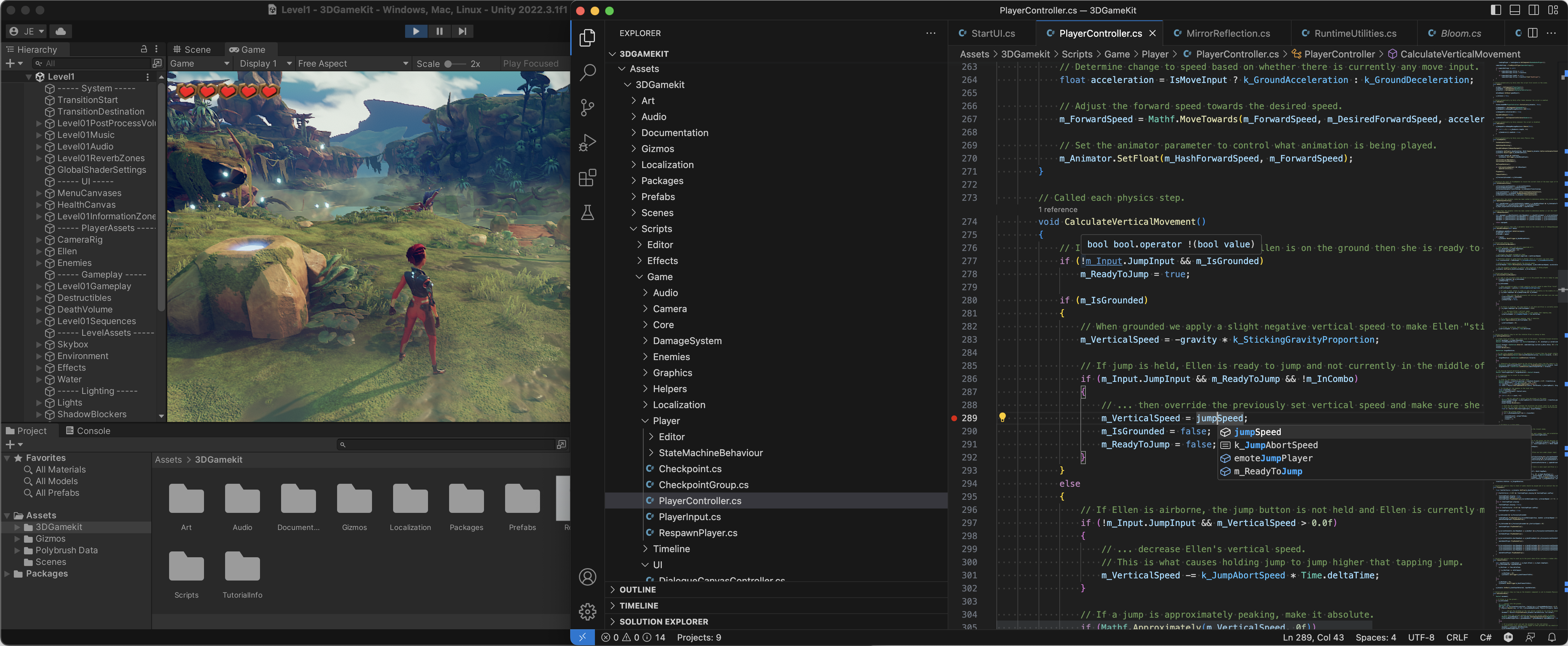使用 VS Code 进行 Unity 开发
Visual Studio Code 让您轻松编写和调试 Unity C# 脚本。
本指南将帮助您让 Unity 和 Visual Studio Code 协同工作。如果您正在寻找学习 C# 的资源,请查看我们的 C# 课程。
如果您正在寻找学习 Unity 的资源,请查看 Unity 网站的学习部分。
继续阅读以了解如何配置 Unity 和您的项目以获得最佳体验。
安装
-
您需要至少安装 Unity 2021。
-
如果您尚未安装,请安装 Visual Studio Code。
-
接下来,从 Visual Studio Marketplace 安装 Unity for Visual Studio Code 扩展。有关安装扩展的更多详细信息,请阅读扩展市场。Unity 扩展由 Microsoft 发布。
安装 Unity 扩展会安装编写 C# 所需的所有依赖项,包括 C# Dev Kit。
设置 Unity
更新 Visual Studio 包
Visual Studio Code 的 Unity 扩展依赖于 Visual Studio Editor Unity 包。在 Unity 中,打开 Windows,Packages。确保 Visual Studio Editor 包已升级到 2.0.20 或更高版本。
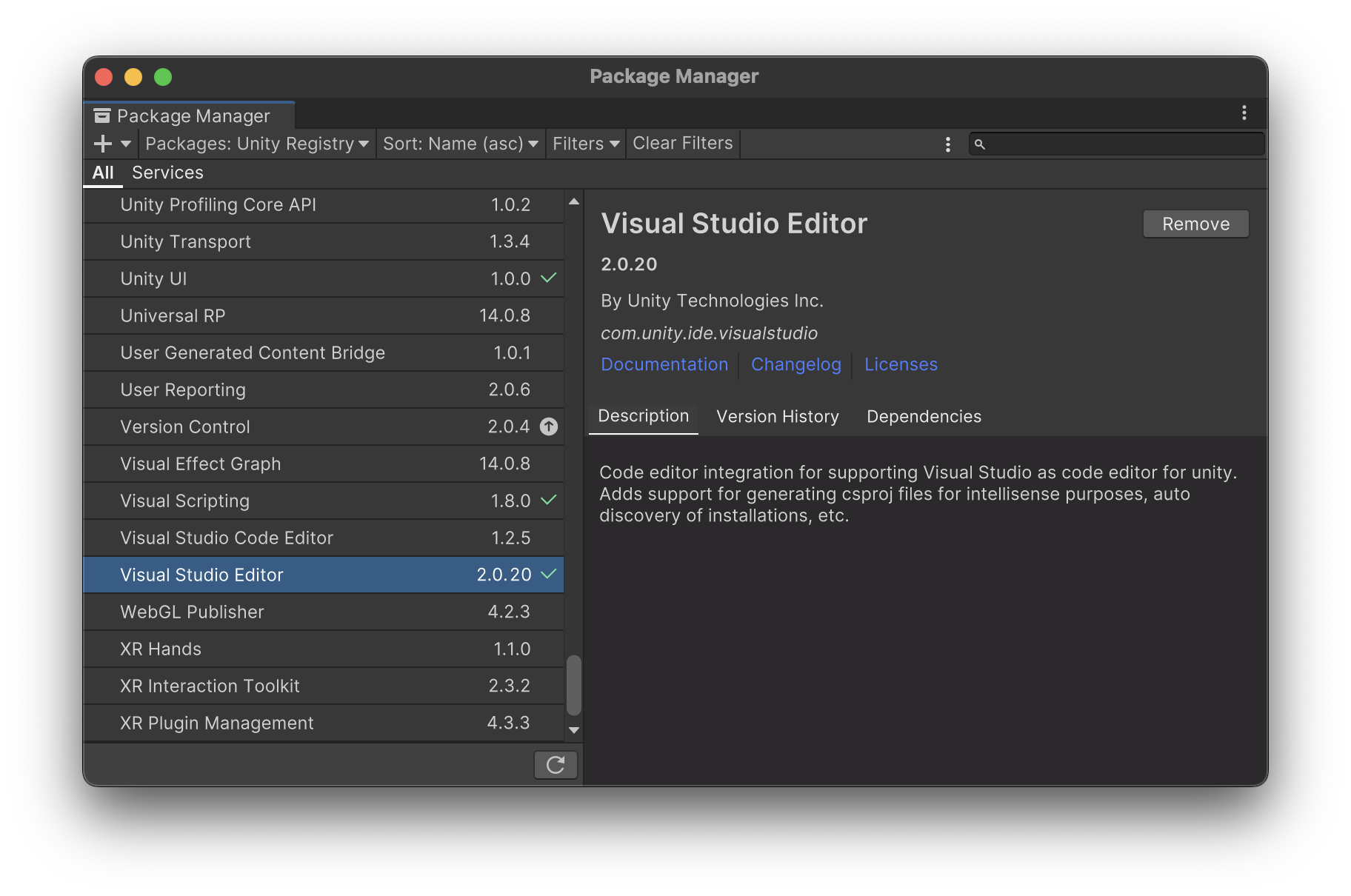
注意:由 Unity 发布的
Visual Studio Code Editor包是 Unity 的一个遗留包,不再维护。
将 VS Code 设置为 Unity 的外部编辑器
打开 Unity Preferences,External Tools,然后选择 Visual Studio Code 作为 External Script Editor。
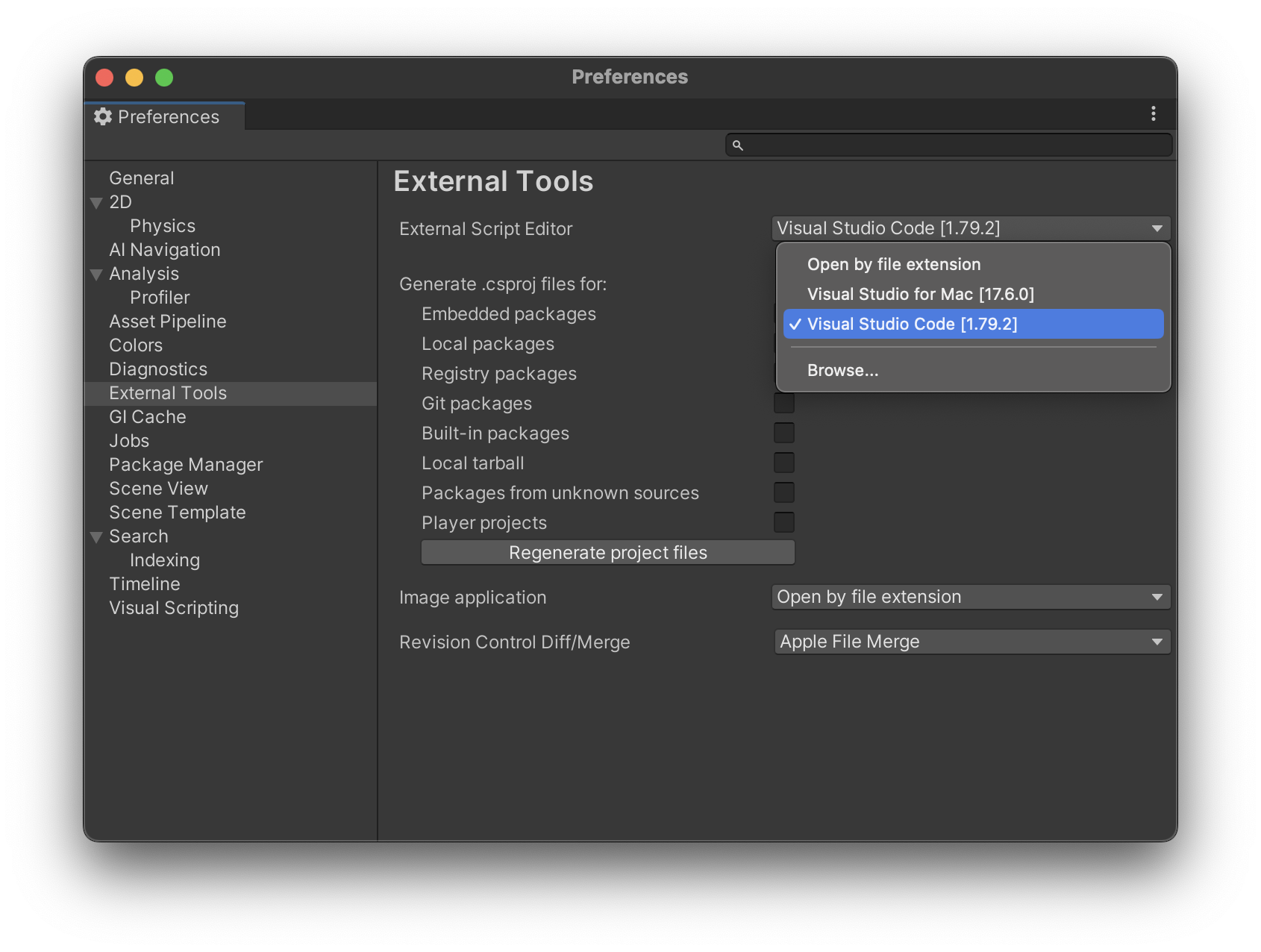
编辑进化
您现在可以使用 Visual Studio Code 开始编辑了。双击 Unity 中的 C# 脚本将打开 Visual Studio Code。以下是您可以期待的一些功能列表:
- 语法高亮显示
- 括号匹配
- IntelliSense
- 代码片段
- CodeLens
- 速览
- 转到定义
- 代码操作/灯泡
- 转到符号
- Hover
两个对您有帮助的主题是 基本编辑 和 C#。在下图中,您可以看到 VS Code 显示悬停上下文、查看引用等。
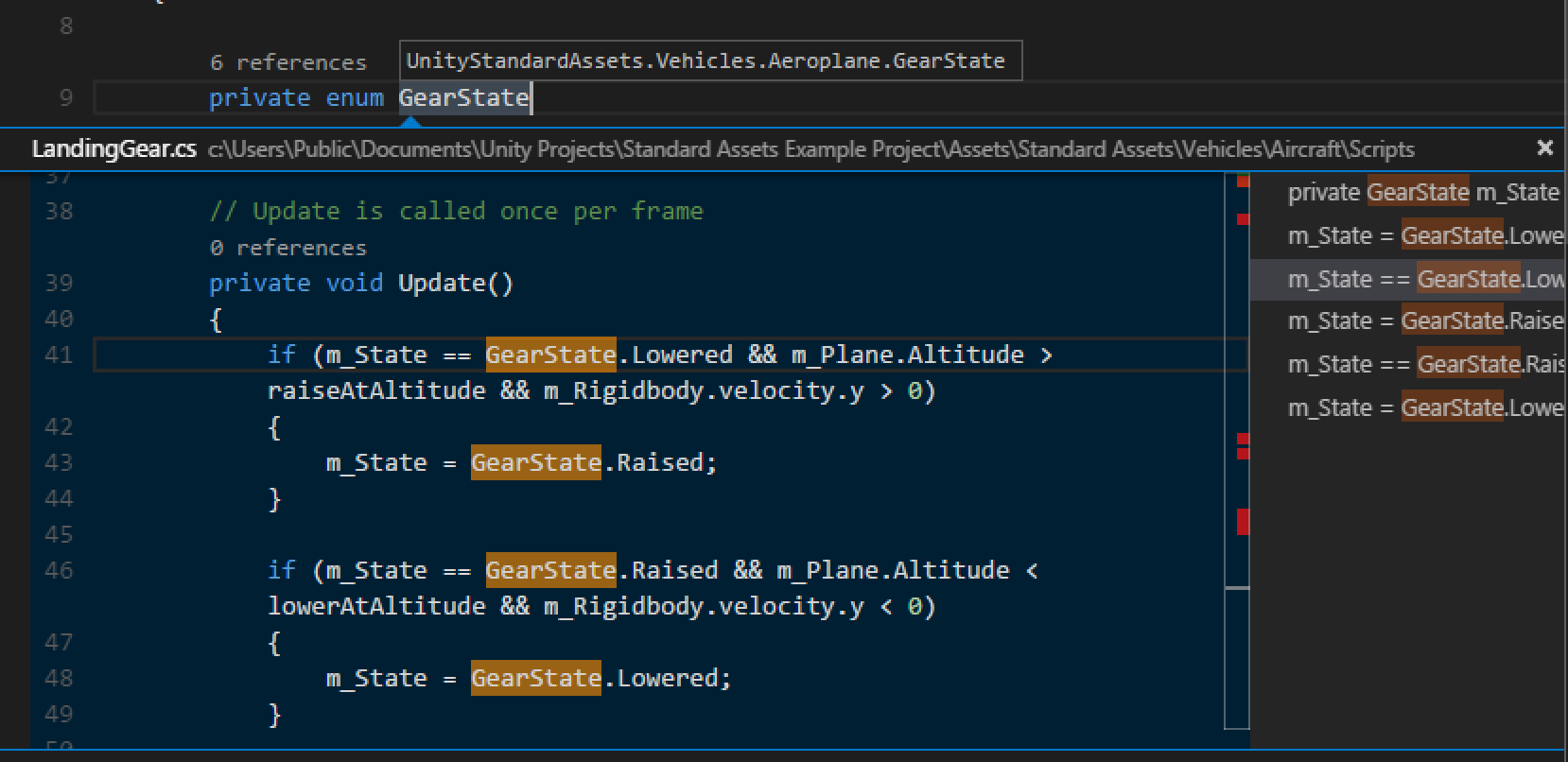
调试
默认情况下,您的 Unity 项目设置了一个调试器配置,用于将 Unity 调试器附加到项目上打开的 Unity Editor 实例。按 F5 开始调试会话。
如果您想调试 Unity 独立播放器,最简单的方法是使用 Attach Unity Debugger 命令。
或者,您可以修改项目中的 .vscode/launch.json 文件,并为受您控制的 IP 端点添加新的调试器配置。
{
"name": "Attach to Xbox",
"type": "vstuc",
"request": "attach",
"endPoint": "127.0.0.1:56321"
}
后续步骤
继续阅读以了解更多信息